Google Dokümanlarda Em Dash Kullanmanın 4 Yolu
Uzun tire (-), çeşitli yazarlar tarafından içeriklerini daha çekici ve farklı kılmak için kullanılan uzun bir tiredir. Şimdi, Google Dokümanlar’ı veya başka bir Google ürününü yazı veya ofis işleri için kullanıyorsanız, o zaman uzun çizgi seçeneğine sahip olup olmadığını merak edebilirsiniz. Evet, var. Kelime uygulamalarının çoğunda, sadece iki normal tire oluşturarak bunu yapabilirsiniz, ancak burada durum böyle görünmüyor.
Siz de Google Dokümanlar’da kısa çizgiler oluşturmanın veya yazmanın yollarını arıyorsanız, size yardımcı olmak için buradayız. Bu yazımızda bunun için kullanabileceğiniz üç yöntemden bahsettik. Tüm yöntemler hem macOS hem de Windows PC’de sorunsuz çalışacaktır. O halde daha fazla gecikmeden, yöntemlerle başlayalım.
İçerik
Google Dokümanlar’da Em Dash Yapın
Yöntem 1 – Özel Karakterler Kullanma
1. Google Dokümanlar’ı açın. Şimdi araç çubuğu menüsünde, Ekle seçeneğini seçin ve Özel karakterler…
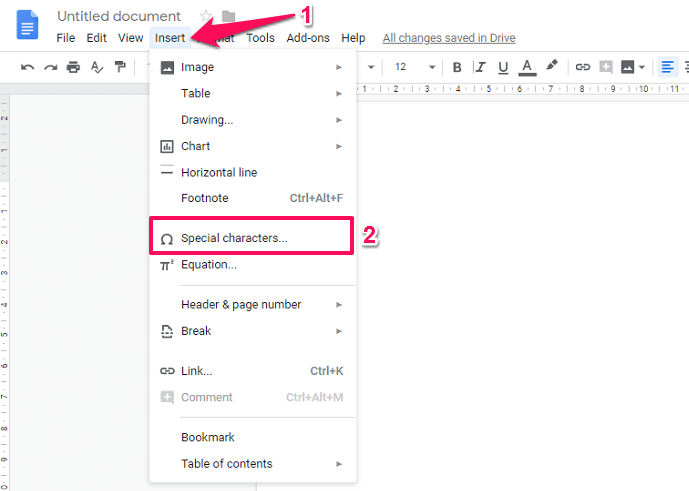
2. Bu, özel karakterler menüsünü açacaktır, burada arama çubuğu türünde em çizgi ve sol taraftaki panelde sembolü görebileceksiniz.
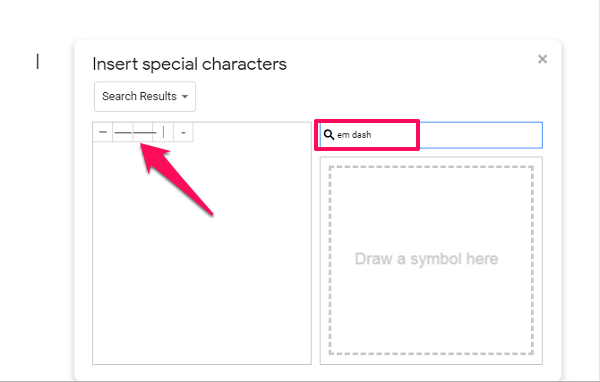
İçeriğinize eklemek için, sadece seçmek or tıklayın üstünde. Bu kadar.
Yöntem 2 – Klavye Kısayollarını Kullanma
Evet, klavye kısayol tuşlarını da kullanabilirsiniz. Yalnızca Google ofis araçları değil, bu yöntem Microsoft ofis ve Gmail’de bile neredeyse tüm kelime uygulamalarında çalışacaktır.
Windows’ta, kullanabilirsiniz Alt + 0151. Yalnızca sağ paneldeki tuş takımı numaralarını kullanabileceğinizi unutmayın. Üst tuşlardaki sayılar aynı şeyi yapmanıza izin vermez. Mac’teyken şunları kullanabilirsiniz: Seçenek+ Üst Karakter + –. Bununla, Dokümanlar, E-Tablolar veya başka herhangi biri olsun, kolayca bir uzun tire oluşturabilirsiniz.
Ayrıca Oku: PDF’den Görüntüler Nasıl Çıkarılır
Yöntem 3 – Ardışık Karakterleri Değiştirme
Özel karakterleri her zaman açmanın daha fazla zaman alacağını düşünüyorsanız, bu yöntemi kullanmayı deneyebilirsiniz. Bu yöntem başarıyla uygulandıktan sonra, Google dokümanları iki normal tire oluşturarak uzun tire yapma seçeneğine de izin verecektir.
Bunun için, değiştirmeniz gerekecek otomatik değiştirme ayarları. Google Dokümanlar, siz yazdıktan sonra bazı karakterleri/kelimeleri otomatik olarak değiştirme seçeneğine sahiptir. Örneğin, (C) yazarsanız, otomatik olarak ©’ye döner. Burada da aynı prosedür kullanılacaktır. Bunu yapmak için –
1. Yine Google Dokümanlar’da araç çubuğu menüsünden Araçlar. Bundan sonra, üzerine tıklayın Tercihler … seçeneği.
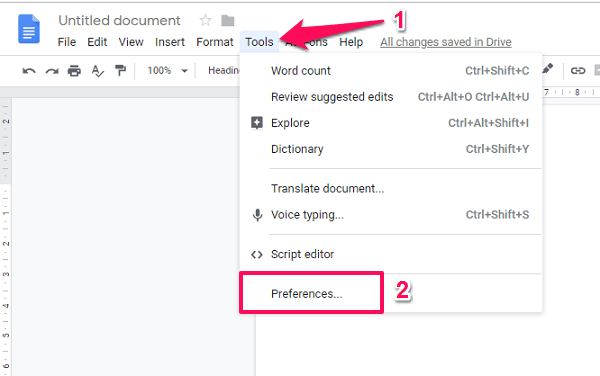
2. Burada seçeneği göreceksiniz Otomatik Değiştirme ve bu seçeneğin altında Değiştir ve Şununla olmak üzere iki bölüm göreceksiniz.
3. Değiştir yazısına 2 çizgi değiştirme alanında iken şunu yazın em çizgi sembol. Klavye kısayolunu kullanabilir veya içeriğinizden kopyalayıp oraya yapıştırabilirsiniz. Bir kez yapıldı, Onay işareti önündeki kutuyu tıklayın ve ardından Ok.
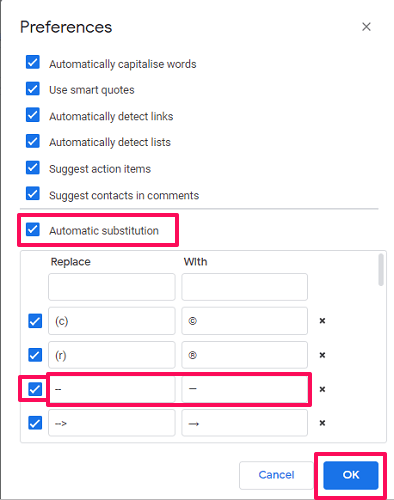
Her uzun tire yazmak istediğinizde klavye kısayollarını hatırlamanız veya özel karakterler menüsünü açmanız gerekmeyeceği için bu yöntem iyidir. Sadece iki çizgi çizin ve bitti. Dilerseniz uzun tireye dönüştürmek için 2 küçük tire dışında isteklerinize göre başka terimler de ekleyebilirsiniz.
Ek Yöntem
Daha önce yazılmış herhangi bir içeriğiniz veya makaleniz varsa ve uzun tire ekleyemediyseniz ve bunun yerine iki tek tire eklediniz. Yine de hiçbir şeyi yeniden yazmak zorunda kalmadan hepsini kısa çizgiye dönüştürmek için basit bir numara kullanabilirsiniz. Bunu yapmak için –
1. Gerekli belgeyi açın ve araç çubuğu menüsünden Düzenle seçeneği.
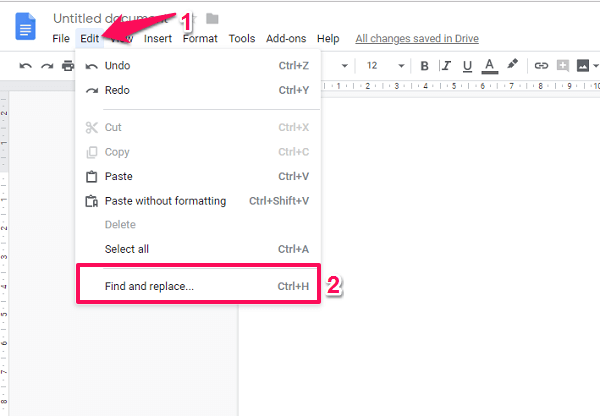
2. Şimdi bu menüde Bul ve Değiştir seçeneği veya klavye kısayolunu da kullanabilirsiniz, yani Ctrl + H Windows’ta ve Komut+Üst Karakter+H Mac’te.
3. Bu bul ve değiştir menüsünde, bul alanına iki tire girin.
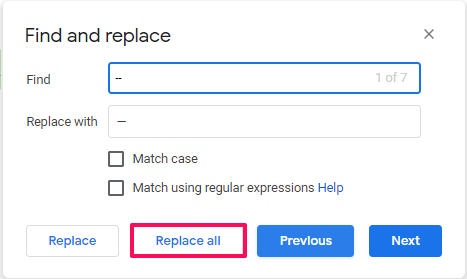
Ve Değiştir alanına uzun tire sembolünü girin.
4. Arka planda değiştirilecek tüm sembolleri vurgulayacaktır. Bir kez bittiğinde seçin Tümünü Değiştir seçenek ve işte işiniz bitti. Bu yöntem, oluşturmayı unuttuğunuz mevcut herhangi bir içeriği düzenlemek istemeniz durumunda harikadır.
Ayrıca Oku: Telefonunuzu Yalan Dedektörüne Dönüştürmenin Hızlı Yolları
Yukarı tamamlayan
Dolayısıyla bunlar, Google Dokümanlar’da uzun tire sembolünü oluşturmanın veya kullanmanın en kolay yöntemlerinden bazılarıydı. Yalnızca Dokümanlar değil, mevcut Google ofis araçlarından herhangi biri. Bana sorarsanız klavye kısayolu bunu yapmanın en kolay yollarından biridir. Ancak tuş kombinasyonlarını hatırlamak istemiyorsanız veya daha sık unutmaya meyilliyseniz, o zaman şunu kullanın: Otomatik ikame.
Bu yöntemin iyi yanı, onu bir kez özelleştirmeniz gerekiyor ve bundan sonra her iki tireyi birlikte yazdığınızda, otomatik olarak uzun tireye dönüşecek. Peki siz hangisini seçiyorsunuz? Ya da elinizde başka hileler var mı? Bize bildirin.
En son makaleler